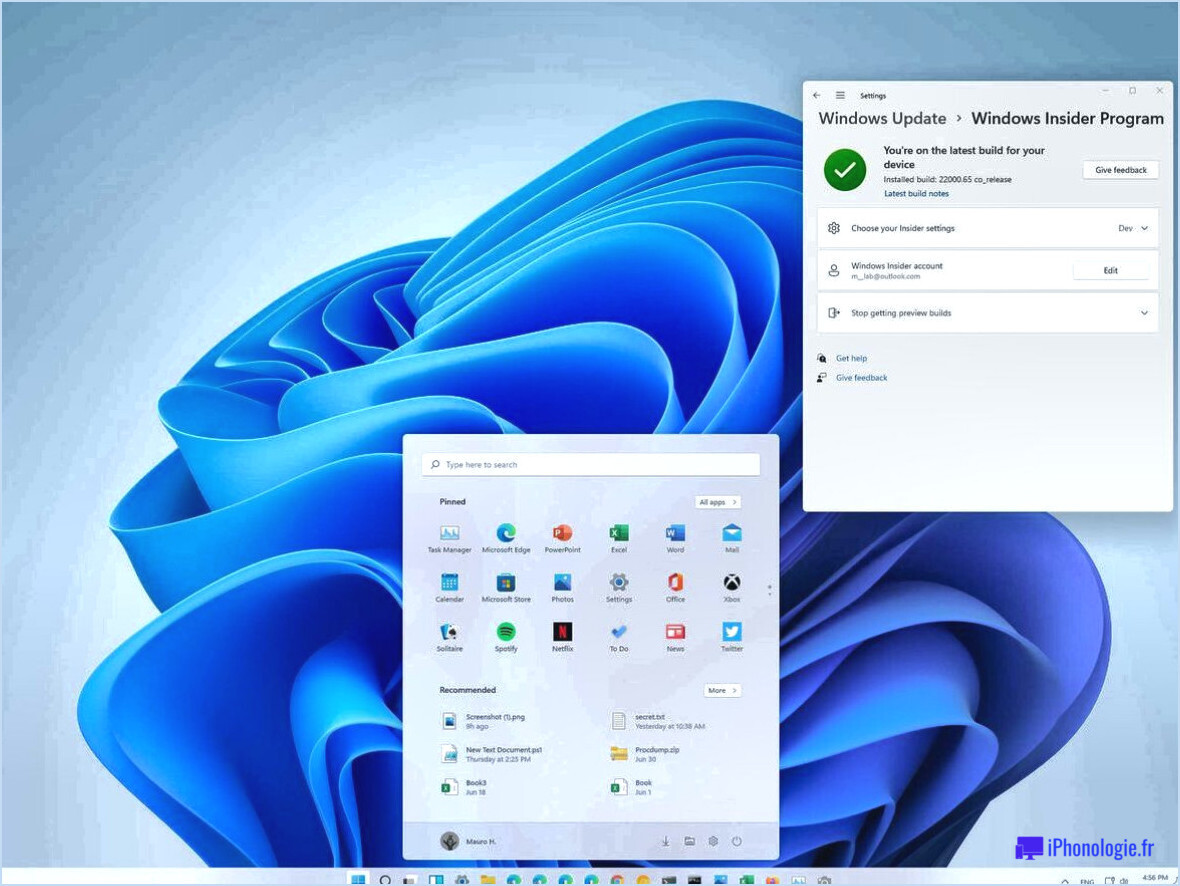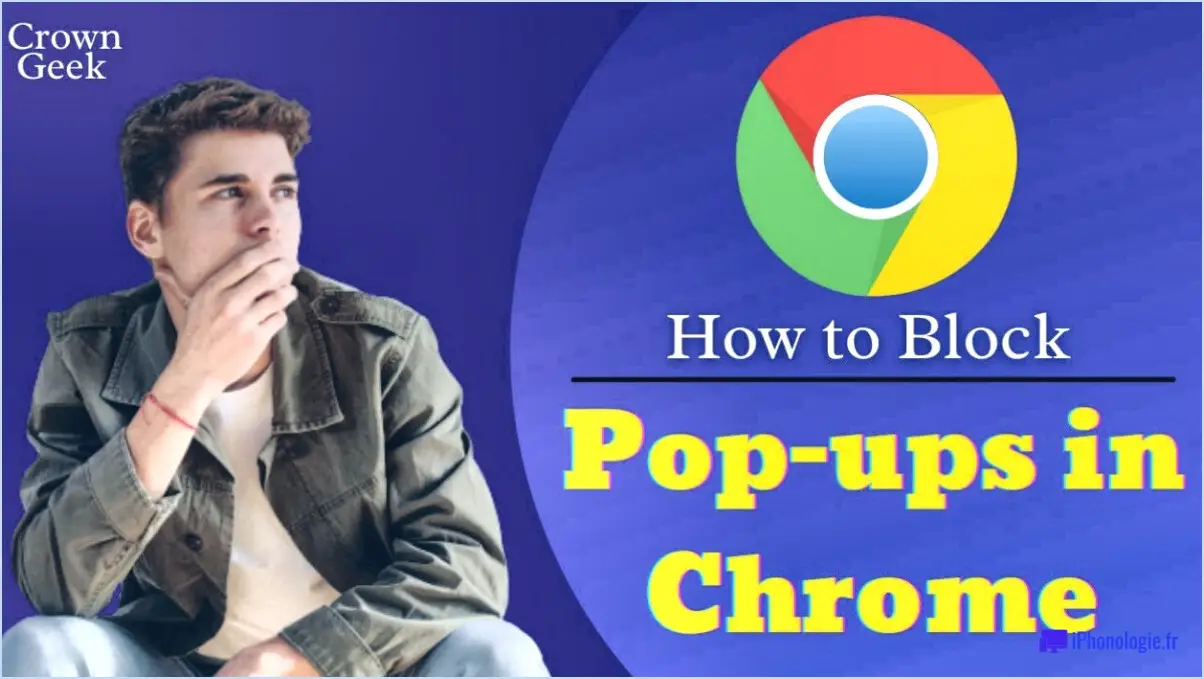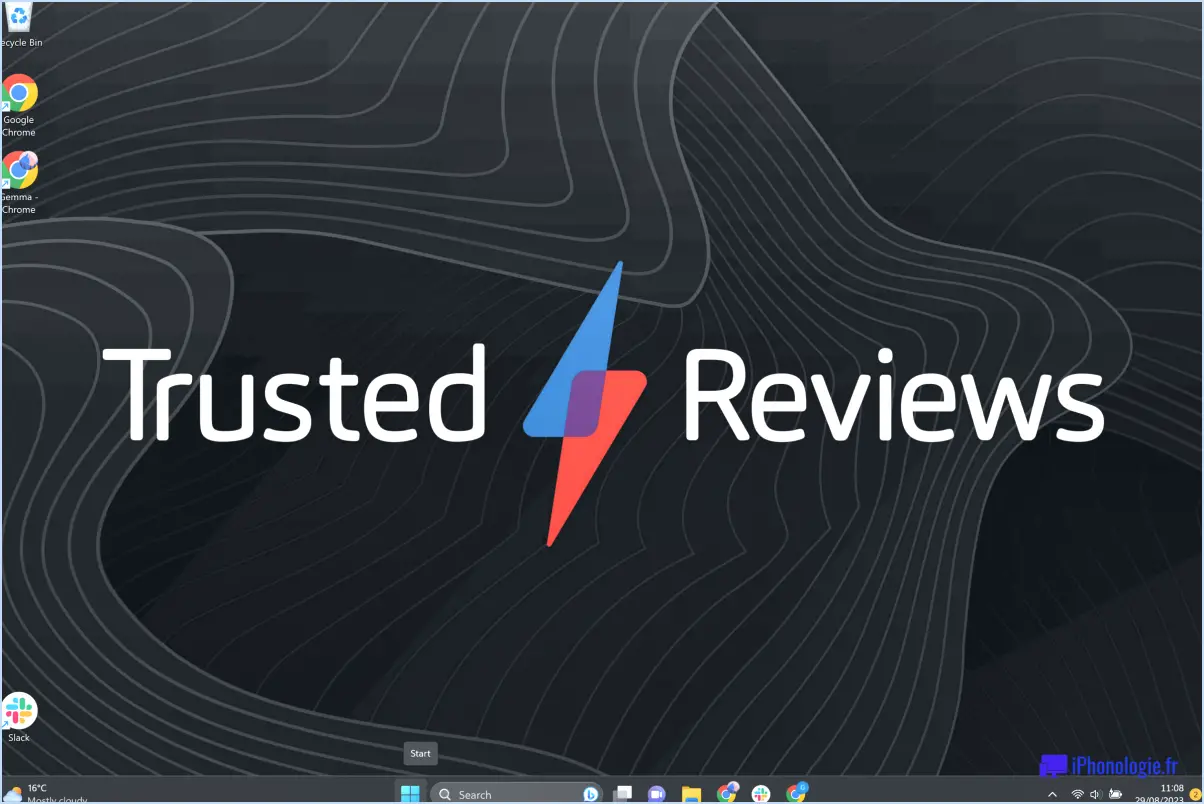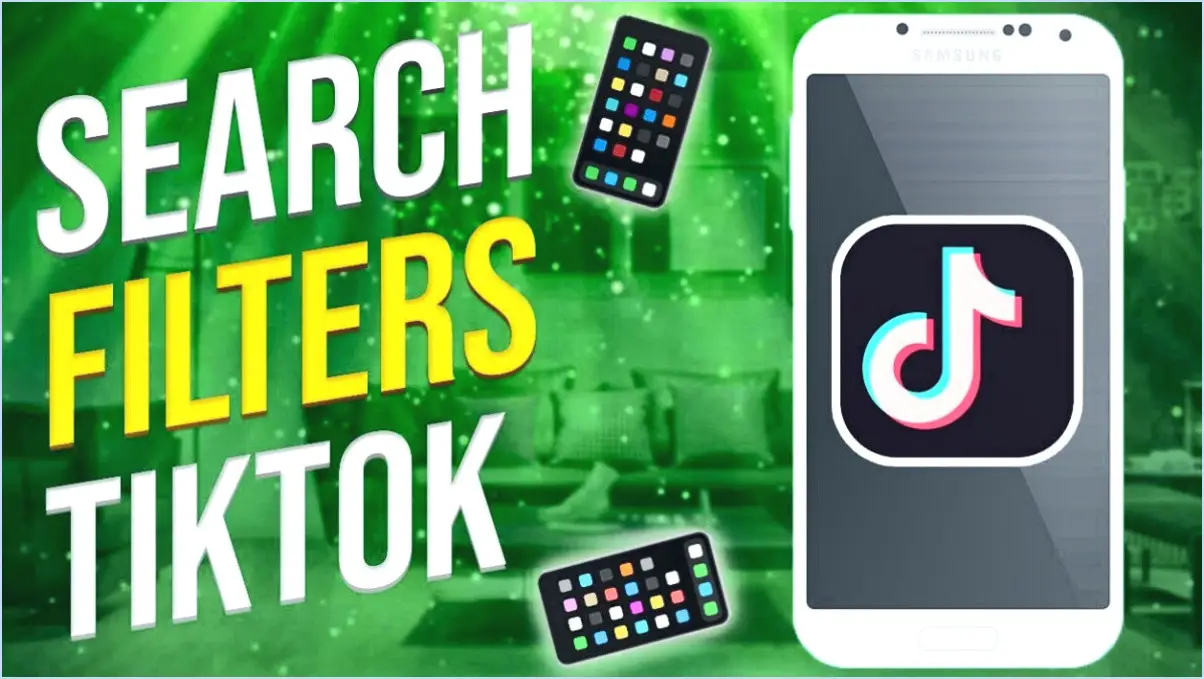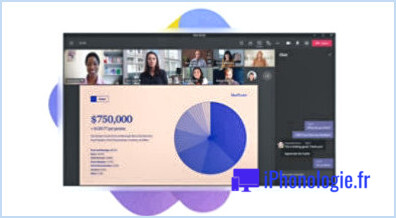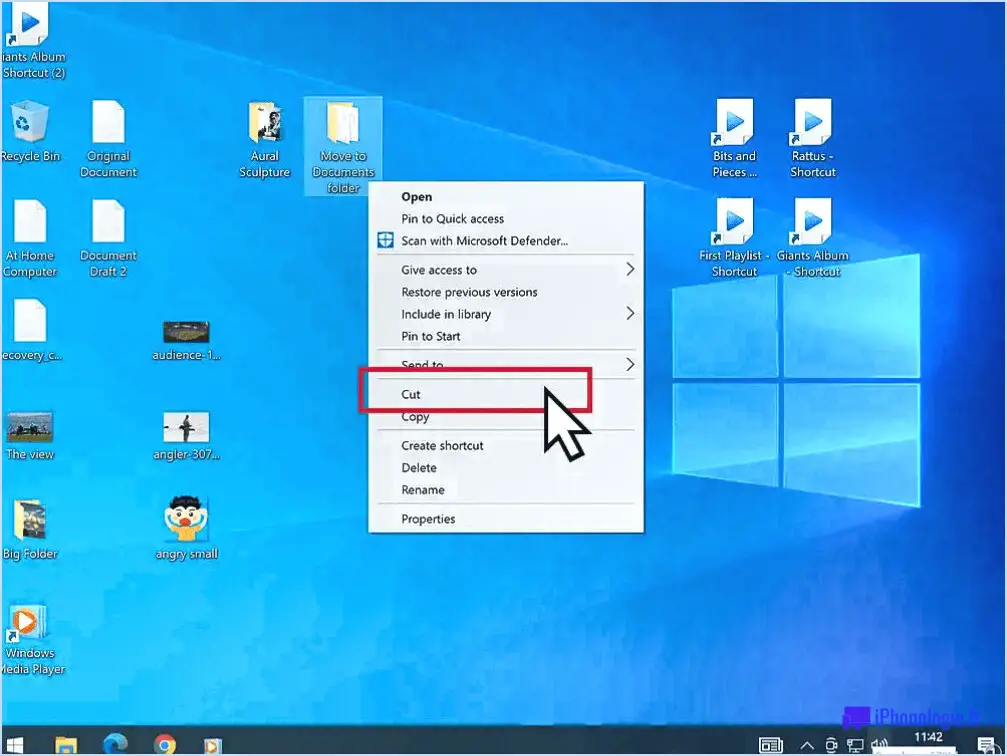Comment résoudre l'erreur 2 : 1001 de Microsoft Teams?
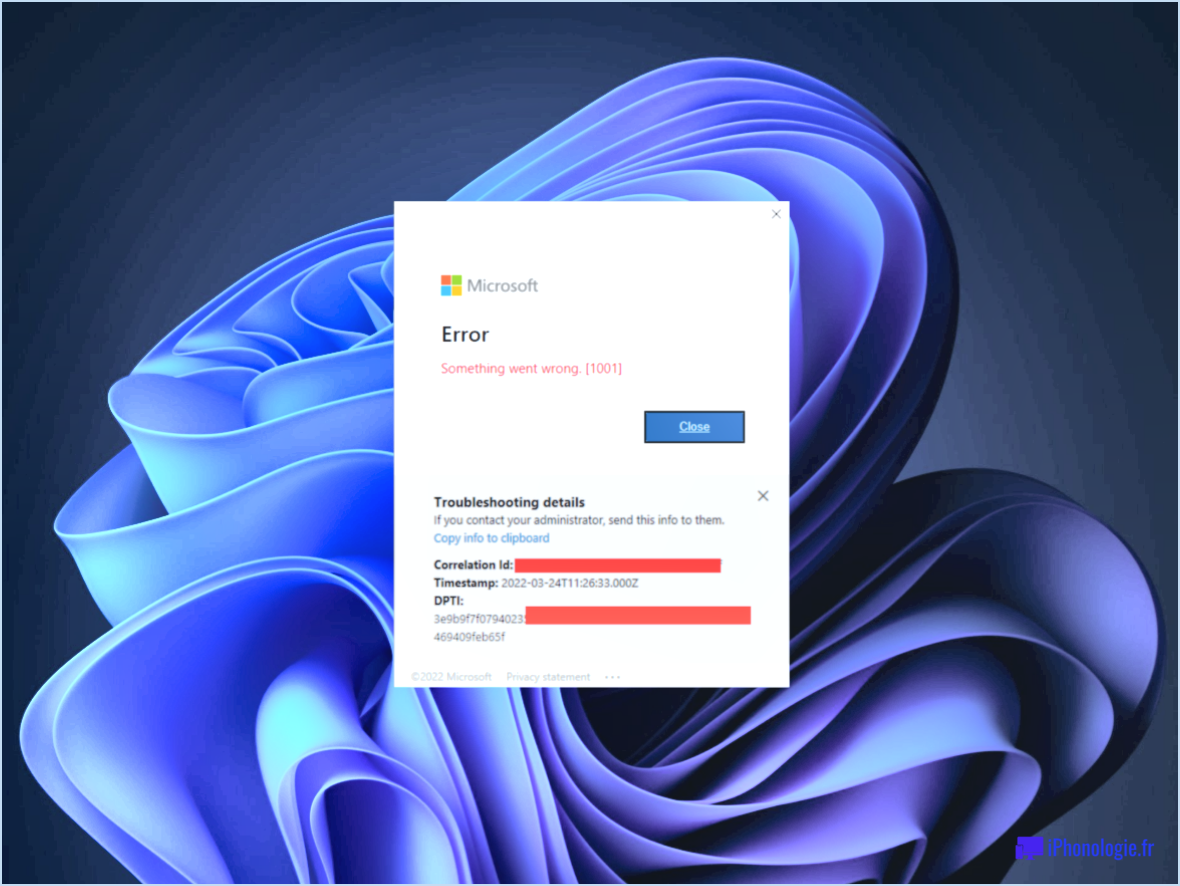
Pour corriger l'erreur Microsoft Teams 2 : 1001, suivez ces étapes :
- Vérifiez votre connexion internet: Assurez-vous que vous disposez d'une connexion internet stable et fiable. Une connexion faible ou intermittente peut provoquer des erreurs dans Microsoft Teams. Essayez de redémarrer votre routeur ou de vous connecter à un autre réseau pour voir si le problème persiste.
- Mettez à jour Microsoft Teams: Les logiciels obsolètes peuvent souvent être à l'origine d'erreurs. Assurez-vous que la dernière version de Microsoft Teams est installée sur votre appareil. Pour effectuer la mise à jour, ouvrez Teams et allez sur l'image de profil dans le coin supérieur droit. Dans le menu déroulant, sélectionnez "Vérifier les mises à jour" et suivez les invites pour installer les mises à jour disponibles.
- Effacer le cache et les données de l'application: Le cache accumulé et les données d'app corrompues peuvent interférer avec le bon fonctionnement de Microsoft Teams. L'effacement du cache et des données d'application peut aider à résoudre l'erreur. Sous Windows, appuyez sur Touche Windows + R, tapez
%appdata%MicrosoftTeamset appuyez sur Entrer. Supprimez tous les fichiers et dossiers contenus dans le dossier Teams. Sur Mac, ouvrez le Finder, appuyez sur Commande + Maj + G, entrez~/Library/Application Support/Microsoft/Teamset supprimez le contenu du dossier. - Désactiver les plugins tiers: Parfois, des plugins ou des compléments tiers peuvent entrer en conflit avec Microsoft Teams et provoquer des erreurs. Désactivez tous les plugins ou compléments que vous avez installés et redémarrez Teams pour voir si l'erreur persiste. Si l'erreur est résolue, vous pouvez essayer d'activer les plugins un par un pour identifier celui qui pose problème.
- Réparer Microsoft Teams: Si les étapes ci-dessus ne permettent pas de résoudre l'erreur, vous pouvez essayer de réparer Microsoft Teams. Sous Windows, allez à Panneau de configuration > Programmes > Programmes et fonctionnalités trouvez Microsoft Teams dans la liste, cliquez avec le bouton droit de la souris et sélectionnez Réparer. Sur Mac, quittez Teams, ouvrez le Finder, allez à Applications trouvez Microsoft Teams, cliquez avec le bouton droit de la souris et sélectionnez Déplacer vers la corbeille. Réinstallez ensuite Teams à partir du site web officiel.
Si aucune de ces étapes ne permet de résoudre l'erreur Microsoft Teams 2 : 1001, vous devrez peut-être contacter l'assistance Microsoft pour obtenir de l'aide. Ils peuvent fournir des conseils plus spécifiques en fonction de la configuration de votre système et vous aider à résoudre le problème.
Comment corriger l'erreur 1001?
Pour corriger l'erreur 1001, vous pouvez prendre quelques mesures :
- Vérifiez votre connexion internet: Assurez-vous que votre connexion internet est stable et fonctionne correctement. Une connexion défectueuse peut souvent entraîner l'erreur 1001. Essayez de réinitialiser votre routeur ou contactez votre fournisseur d'accès internet si nécessaire.
- Redémarrer l'ordinateur: Parfois, des erreurs se produisent lorsque les programmes ne parviennent pas à accéder aux fichiers ou ressources nécessaires. Le redémarrage de votre ordinateur peut rafraîchir le système et résoudre de tels problèmes. Après le redémarrage, vérifiez si l'erreur persiste.
- Vérifier les mises à jour du logiciel: Il est essentiel de maintenir vos logiciels à jour. Vérifiez si des mises à jour récentes ont été publiées pour le programme ou l'application qui génère l'erreur 1001. L'installation des dernières mises à jour permet souvent de corriger des bogues et des problèmes de compatibilité.
- Réinstaller le programme: Si l'erreur continue de se produire, envisagez de désinstaller et de réinstaller le programme associé à l'erreur 1001. Ce processus peut remplacer tous les fichiers corrompus et résoudre le problème.
N'oubliez pas de consulter la documentation du programme ou les ressources d'assistance pour connaître les étapes de dépannage spécifiques liées à l'erreur 1001.
Pourquoi ne puis-je pas télécharger Microsoft Teams?
Plusieurs raisons peuvent expliquer pourquoi vous ne parvenez pas à télécharger Microsoft Teams. Voici quelques causes courantes à prendre en compte :
- Faible connexion Internet: Assurez-vous que votre connexion à large bande est rapide et stable. Une connexion internet lente ou peu fiable peut entraver le processus de téléchargement.
- Logiciel ou version incorrect(e): Vérifiez que la dernière version de Microsoft Teams est installée sur votre ordinateur. En outre, vérifiez si votre ordinateur répond à la configuration matérielle requise pour l'exécution du logiciel.
- Paramètres du pare-feu ou de l'antivirus: Parfois, les paramètres du pare-feu ou de l'antivirus peuvent interférer avec le processus de téléchargement. Les désactiver temporairement ou ajuster les paramètres peut aider.
- Compatibilité des systèmes d'exploitation: Assurez-vous que votre système d'exploitation est compatible avec Microsoft Teams. Il prend en charge Windows, macOS, Linux, iOS et Android, alors assurez-vous que vous utilisez une plateforme prise en charge.
- Espace de stockage: Un espace de stockage insuffisant sur votre appareil peut empêcher le téléchargement. Vérifiez si vous disposez de suffisamment d'espace libre pour effectuer l'installation.
En tenant compte de ces facteurs, vous pouvez dépanner et espérer résoudre le problème qui vous empêche de télécharger Microsoft Teams.
Comment vider le cache de MS Teams?
Pour vider le cache de Microsoft Teams, procédez comme suit :
- Ouvrez l'application et accédez à la page Paramètres.
- Une fois sur la page Paramètres, cliquez sur l'onglet Cache.
- Dans la section Effacer le cache, sélectionnez l'option "Oui" pour effacer toutes les données mises en cache.
En suivant ces étapes, vous pourrez vider le cache de MS Teams et supprimer toutes les données stockées qui peuvent causer des problèmes ou prendre de l'espace inutilement. Cela peut contribuer à améliorer les performances et les fonctionnalités de l'application.
Comment corriger l'erreur 1001 Le service spécifié existe déjà?
Si vous rencontrez l'erreur 1001, indiquant que "Le service spécifié existe déjà", vous pouvez prendre quelques mesures pour résoudre le problème :
- Vérifier les enregistrements DNS: Assurez-vous que les enregistrements DNS du service sont correctement configurés et qu'ils pointent vers l'adresse IP exacte, en particulier si le service est hébergé sur un autre serveur.
- Examiner les paramètres du pare-feu: Confirmez que votre pare-feu autorise le trafic vers et depuis le serveur où le service est hébergé. Ajustez les paramètres si nécessaire pour permettre la communication requise.
- Vérifier les paramètres du réseau: Vérifiez à nouveau vos paramètres réseau pour vous assurer qu'ils sont exacts. Des configurations réseau incorrectes peuvent parfois entraîner cette erreur.
En suivant ces étapes, vous pouvez dépanner et résoudre l'erreur 1001, ce qui vous permettra de créer avec succès l'instance de service souhaitée.
Pourquoi ne puis-je pas participer à une réunion Teams?
Plusieurs raisons peuvent expliquer pourquoi vous ne pouvez pas participer à une réunion Teams :
- Pas de compte d'équipe: Si vous n'avez pas de compte d'équipe, vous ne pourrez pas participer à une réunion d'équipe. Assurez-vous d'avoir un compte valide et d'être connecté.
- Paramètres de l'équipe: Il est possible que votre équipe n'autorise pas les réunions publiques. Vérifiez auprès de l'administrateur de votre équipe que les réunions sont accessibles à tous les membres.
- Problèmes techniques: Parfois, des problèmes de connectivité ou d'appareil peuvent vous empêcher de rejoindre une réunion. Assurez-vous que vous disposez d'une connexion internet stable et que votre appareil répond à la configuration système requise pour Teams.
- Restrictions relatives aux réunions: L'organisateur de la réunion peut avoir défini des restrictions spécifiques, telles que l'exigence d'un mot de passe ou la limitation de l'accès à certaines personnes. Vérifiez à nouveau les détails de la réunion et assurez-vous que vous disposez des informations d'identification nécessaires.
Pensez à résoudre ces problèmes potentiels pour déterminer pourquoi vous ne pouvez pas participer à une réunion Teams.
Y a-t-il un problème avec Teams aujourd'hui?
Les performances de Teams peuvent varier en fonction de l'équipe et de l'organisation. Cependant, plusieurs problèmes communs ont été soulevés :
- Manque de clarté: Les équipes peuvent être confrontées à des difficultés lorsqu'il s'agit de définir des buts et des objectifs clairs, ce qui peut être source de confusion et d'inefficacité.
- Difficultés de communication: Certains utilisateurs ont signalé des difficultés à communiquer efficacement au sein des équipes, telles que des retards dans la livraison des messages ou des problèmes techniques.
- Manque de confiance: Instaurer la confiance entre les membres d'une équipe peut être un défi, en particulier dans les environnements virtuels. Cela peut avoir un impact sur la collaboration et entraver la productivité.
Il est important de noter que ces problèmes ne sont pas universels et qu'ils peuvent être résolus par un leadership efficace, des directives de communication claires et la promotion d'une culture d'équipe positive.
Comment désinstaller un programme avec l'erreur 1001?
Pour désinstaller un programme avec l'erreur 1001 sous Windows 10, procédez comme suit :
- Dans le menu Démarrer, recherchez "Désinstaller un programme".
- Sélectionnez "Désinstaller un programme" dans les résultats.
- Localisez le programme que vous souhaitez désinstaller.
- Cliquez sur le programme, puis sur le bouton "Désinstaller".
- Une fenêtre s'affiche, vous demandant si vous souhaitez également supprimer les fichiers du programme.
- Cliquez sur "Oui" pour procéder à la suppression.
En suivant ces étapes, vous devriez être en mesure de désinstaller le programme qui vous cause l'erreur 1001. N'oubliez pas de confirmer la suppression des fichiers du programme si vous y êtes invité.